
တန်ဖိုးများစွာကို document template တွင် အလိုအလျောက် ထည့်သွင်းနိုင်သည်။ ဥပမာအားဖြင့်၊ အသုံးပြုသူဒေတာဖြင့် စာရွက်စာတမ်းပုံစံပလိတ်ကို အလိုအလျောက်ဖြည့်ပေးနိုင်သည်။ ဖွင့်ကြည့်ရအောင် "လူနာမှတ်တမ်း" ' သွေးဓာတုဗေဒ ' အကြောင်း။
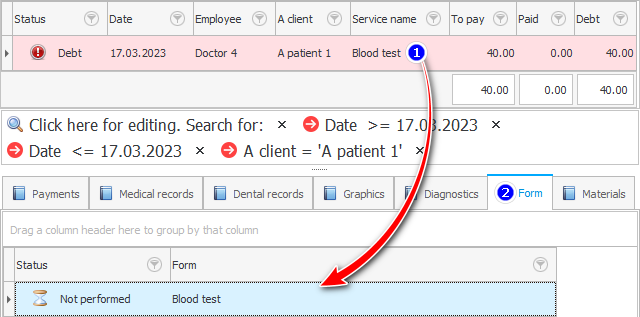
အောက်တွင် စိတ်ကြိုက်စာရွက်စာတမ်းပုံစံပုံစံ ပေါ်လာပြီးဖြစ်ကြောင်း ကျွန်ုပ်တို့တွေ့မြင်ရပါသည်။ ၎င်းကို နှိပ်ပါ၊ ထို့နောက် ဤစာရွက်စာတမ်းကို ဖြည့်စွက်ရန်အတွက် ထိပ်ရှိလုပ်ဆောင်ချက်ကို ရွေးချယ်ပါ။ "ဖောင်ဖြည့်ပါ။" .

၎င်းသည် လိုအပ်သောစာရွက်စာတမ်းပုံစံကို ဖွင့်ပါမည်။ ယခင်က စာညှပ်များဖြင့် အမှတ်အသားပြုထားသည့် နေရာများအားလုံးသည် ယခုအခါ တန်ဖိုးများနှင့် ပြည့်နေပါသည်။
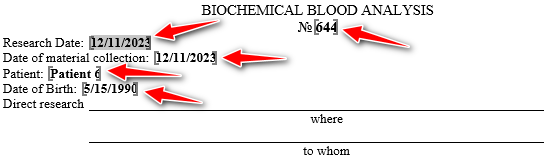
သုတေသန၏ ကိန်းဂဏာန်းရလဒ်များကို စာရွက်စာတမ်းထဲသို့ ထည့်သွင်းသည့်အခါ၊ ရွေးချယ်စရာများ အကန့်အသတ်မရှိရှိနိုင်သည်။ ထို့ကြောင့်၊ တင်းပလိတ်များအသုံးမပြုဘဲ ဆေးဘက်ဆိုင်ရာ ကျွမ်းကျင်ပညာရှင်မှ ဖြည့်သွင်းထားသော ကန့်သတ်ချက်များဖြစ်သည်။

စာသားအကွက်များဖြည့်သည့်အခါ ပြင်ဆင်ထားသော ဆရာဝန်ပုံစံများကို အသုံးပြုနိုင်သည်။
'သွားမည့် နေရာ ' အကွက်ကို နှိပ်ပါ။ အဲဒီမှာ ' caret ' လို့ခေါ်တဲ့ စာသား cursor တစ်ခု မှိတ်တုတ်မှိတ်တုတ် စတင်ပါလိမ့်မယ်။
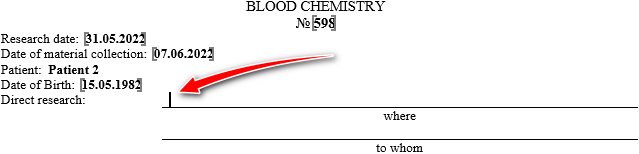
ယခု ညာဘက်အပေါ်ရှိ စာရွက်စာတမ်းသို့ သင်ထည့်သွင်းလိုသော တန်ဖိုးကို နှစ်ချက်နှိပ်ပါ။
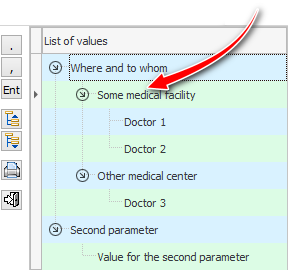
ရွေးထားသောတန်ဖိုးကို ကာဆာရှိနေသည့် အနေအထားသို့ အတိအကျထည့်ထားသည်။
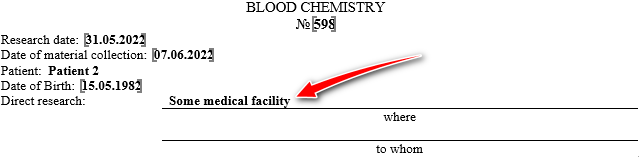
နမူနာပုံစံများကို အသုံးပြု၍ ဒုတိယစာသားအကွက်ကို ဖြည့်စွက်ပါ။
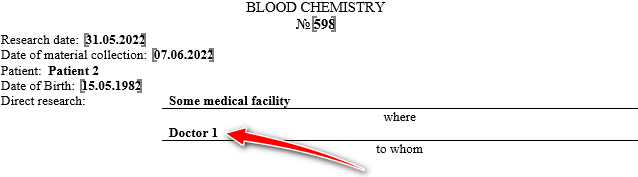
လိုချင်သောတန်ဖိုးကို ချက်ချင်းရွေးချယ်ရန် အဆင်ပြေစေရန် နမူနာပုံစံများကို ချဲ့ထားသည်။
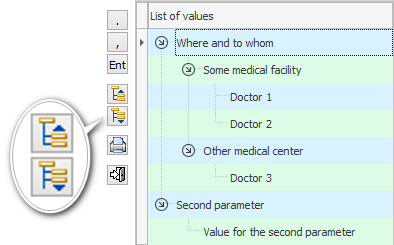
သို့သော် အကယ်၍ သင်သည် စာရွက်စာတမ်းတစ်ခုအတွက် တင်းပလိတ်များစာရင်း အလွန်ကြီးမားပါက၊ အုပ်စုအားလုံးကို ဖျက်နိုင်သည်၊ သို့မှသာ နောက်ပိုင်းတွင် သင်အလိုရှိသော ဌာနခွဲတစ်ခုကိုသာ ဖွင့်နိုင်မည်ဖြစ်သည်။
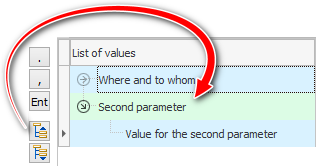
အထူးခလုတ်များသည် ကာလတစ်ခု ၊ ကော်မာ နှင့် လိုင်းခွဲခြင်း- Enter တို့ကို ထည့်သွင်းနိုင်စွမ်းရှိသည်။
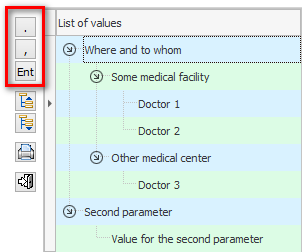
အချို့သောစာစုများ၏အဆုံးတွင် သတ်ပုံအမှတ်အသားမရှိသည့်ကိစ္စများတွင် ၎င်းသည် အသုံးဝင်သည်။ ဆရာဝန်က အစိတ်အပိုင်းများစွာမှ နောက်ဆုံးတန်ဖိုးကို စုစည်းမည်ဟု ကနဦးက ရည်ညွှန်းပါက ၎င်းကိုလုပ်ဆောင်သည်။
ပြီးတော့ ဆေးဝန်ထမ်းက ဒီခလုတ်တွေကိုတောင် နှိပ်စရာမလိုပါဘူး။
သစ်ပင်ပေါ်တွင် ကလစ်နှိပ်ပြီး ' Down ' နှင့် ' Up ' သော့များဖြင့် တင်းပလိတ်များကို ဖြတ်သန်းနိုင်သည်။
အလိုရှိသောတန်ဖိုးကို မီးမောင်းထိုးပြသောအခါ၊ ၎င်းကို ' အာကာသ ' သော့ဖြင့် ထည့်သွင်းနိုင်သည်။
ကီးဘုတ်ပေါ်တွင် ' အစက် '၊ ' ကော်မာ ' နှင့် ' Enter ' တို့ကိုလည်း နှိပ်နိုင်သည်။ ဤအက္ခရာများအားလုံးကို ပြည့်စုံသောစာရွက်စာတမ်းသို့ တိုက်ရိုက်လွှဲပြောင်းပေးပါမည်။
ဤလုပ်ဆောင်ချက်သည် မတူညီသော အစိတ်အပိုင်းများမှ နောက်ဆုံးစာသားကို စုစည်းရန်အတွက် အလွန်အဆင်ပြေသည်။
ဝင်းဒိုး၏ အပေါ်ညာဘက်ထောင့်ရှိ ' လက်ဝါးကပ်တိုင် ' ကို စံနှိပ်ခြင်းဖြင့် ဖောင်ဖြည့်ဝင်းဒိုးကို ပိတ်ပါ။ သို့မဟုတ် အထူးခလုတ် ' ထွက်ရန် ' ကိုနှိပ်ခြင်းဖြင့်။
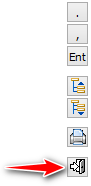
လက်ရှိဝင်းဒိုးကို သင်ပိတ်လိုက်သောအခါ၊ ပရိုဂရမ်က အပြောင်းအလဲများကို သိမ်းဆည်းလိုပါသလားဟု မေးပါလိမ့်မည်။ ဖောင်ကို မှန်ကန်စွာဖြည့်သွင်းပြီး မည်သည့်နေရာတွင်မှ အမှားအယွင်းမရှိခဲ့ပါက အတည်ပြုချက်ဖြင့် ဖြေဆိုပါ။
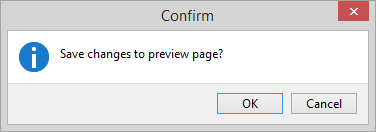
ရလဒ်များကို စာရွက်စာတမ်းထဲသို့ ထည့်သွင်းသောအခါ၊ ၎င်းသည် အရောင်နှင့် အခြေအနေ ပြောင်းလဲသွားသည်။ စာရွက်စာတမ်းဝင်းဒိုးအောက်ခြေနှင့် ဝန်ဆောင်မှုညွှန်ပြသည့် ဝင်းဒိုးထိပ်တွင် အရောင်ပြောင်းသည်ကို သတိပြုပါ။
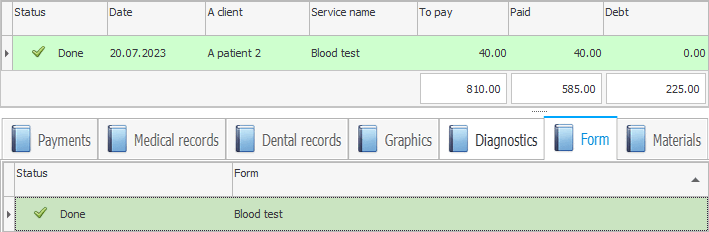

ပြီးပြည့်စုံသောစာရွက်စာတမ်းအား လူနာအား ပရင့်ထုတ်ရန်၊ ဖောင်ဖြည့်ဝင်းဒိုးကို ပိတ်ရန် မလိုအပ်ပါ။ ၎င်းသည် သင့်အား ' ပုံနှိပ် ' အမိန့်ကို ရွေးချယ်ရန် လိုအပ်မည်ဖြစ်သည်။
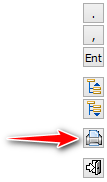
စာညှပ်တည်နေရာများကိုညွှန်ပြသည့် မီးခိုးရောင်စတုရန်းကွင်းများ သည် စာရွက်စာတမ်းကိုပုံနှိပ်သောအခါတွင် စာရွက်ပေါ်တွင်ပေါ်လာမည်မဟုတ်ပါ။
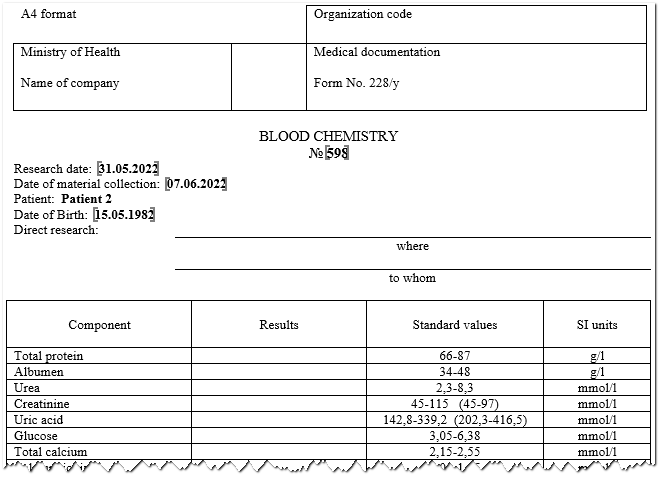
ပုံနှိပ်စာရွက်စာတမ်း၏ အခြေအနေနှင့် အရောင်သည် ပြီးပြည့်စုံသော စာရွက်စာတမ်းများနှင့် ကွဲပြားပါမည်။
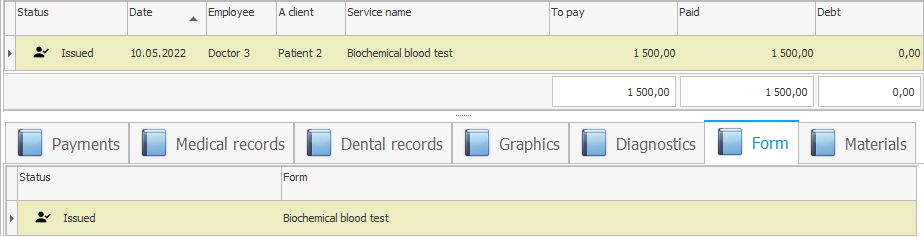

![]() အမျိုးမျိုးသောပုံများပါ ၀ င် မည့်ဆေးဘက်ဆိုင်ရာပုံစံကိုသတ်မှတ်နိုင်သည်။
အမျိုးမျိုးသောပုံများပါ ၀ င် မည့်ဆေးဘက်ဆိုင်ရာပုံစံကိုသတ်မှတ်နိုင်သည်။
![]() မတူညီသော ဝန်ဆောင်မှုအမျိုးအစားများအတွက် တစ်ဦးချင်းပုံစံများကို အသုံးမပြုဘဲ ဆေးခန်း၏စာခေါင်းတွင် တိုင်ပင်ဆွေးနွေးခြင်း သို့မဟုတ် လေ့လာမှုတစ်ခု၏ရလဒ်များကို print ထုတ်ပါက ရလဒ်များသည် ကွဲပြားပါသည် ။
မတူညီသော ဝန်ဆောင်မှုအမျိုးအစားများအတွက် တစ်ဦးချင်းပုံစံများကို အသုံးမပြုဘဲ ဆေးခန်း၏စာခေါင်းတွင် တိုင်ပင်ဆွေးနွေးခြင်း သို့မဟုတ် လေ့လာမှုတစ်ခု၏ရလဒ်များကို print ထုတ်ပါက ရလဒ်များသည် ကွဲပြားပါသည် ။
အခြားအထောက်အကူဖြစ်စေမည့် အကြောင်းအရာများအတွက် အောက်တွင်ကြည့်ပါ-
![]()
Universal စာရင်းကိုင်စနစ်
2010 - 2024